|
一面冉冉升起的旗
(八)
【Presentation
Window】窗口的设置
【Presentation
Window】窗口是多媒体程序的基础,它就像一个大舞台,我们的各种媒体和交互式操作都是在这个舞台上演示。任何的Authorware程序在设计之前,都要根据最终软件发行的需要,即最终用户的需要和最终用户的使用条件,例如,最终用户的机型是苹果机还是微机,显示器的类型和显示器的分辨率等因素综合来决定【Presentation
Window】窗口的大小和定制【Presentation
Window】窗口的样式。通过实例1,读者对【Presentation
Window】窗口已经有了一个大致的了解,下面,我们来详细介绍【Presentation
Window】窗口的各种不同风格和定制。
设置【Presentation Window】窗口的大小:
(1)按照实例1的方法:从“Modify”菜单中选择“File”->“Properties”命令来设置【Presentation
Window】控制窗口。如图1-1所示。
2)单击【Playback】命令按钮,弹出对话框如下图所示。下面对其中的选项进行设置。
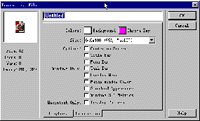
①【Colors】项:
·【Background】的作用和使用方法同实例1。
·【Chromy Key】Chromy 关键色设置,当用户在使用视频重叠卡,而且,使用的重叠卡支持Chromy关键色,则可以使用Chromy关键色。使用Chromy
关键色格式化的图形无论在何种条件,Authorware都可以正确地将这些对象演示在屏幕上。设置Chromy关键色的方法是用鼠标单击【Chromy
Key】前的色块,弹出如下图所示的对话框。
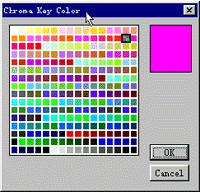
在该对话框左边的颜色调色板中,带有粗重边框线的颜色方块是当前使用的Chromy关键色,在Authorware中,Chromy关键色的缺省值是洋红色。
·单击“OK”按钮返回。
②【Size】选项:打开【Size】下拉式列表框,其中包括下列选项:
·选择“Variable”选项后,展示窗口的大小和位置可以根据用户的需要随意调整。方法同调整Windows应用程序窗口方法相同,用鼠标拖动展示窗口的任何一条边或角即可以调整其大小,用鼠标点按住展示窗口的边或角可以拖动到任何合适位置。如果选择该选项,在我们最终发行软件时,【Presentation
Window】窗口的大小以创作者最后一次设置的大小为准。
·选择“512×342(Mac 9")”选项后,展示窗口在水平方向上显示512个像素点,垂直方向上显示342个像素点,其大小相当于Machintosh的9英寸屏幕上的标准Windows窗口大小。
[上一页] [下一页]
|



